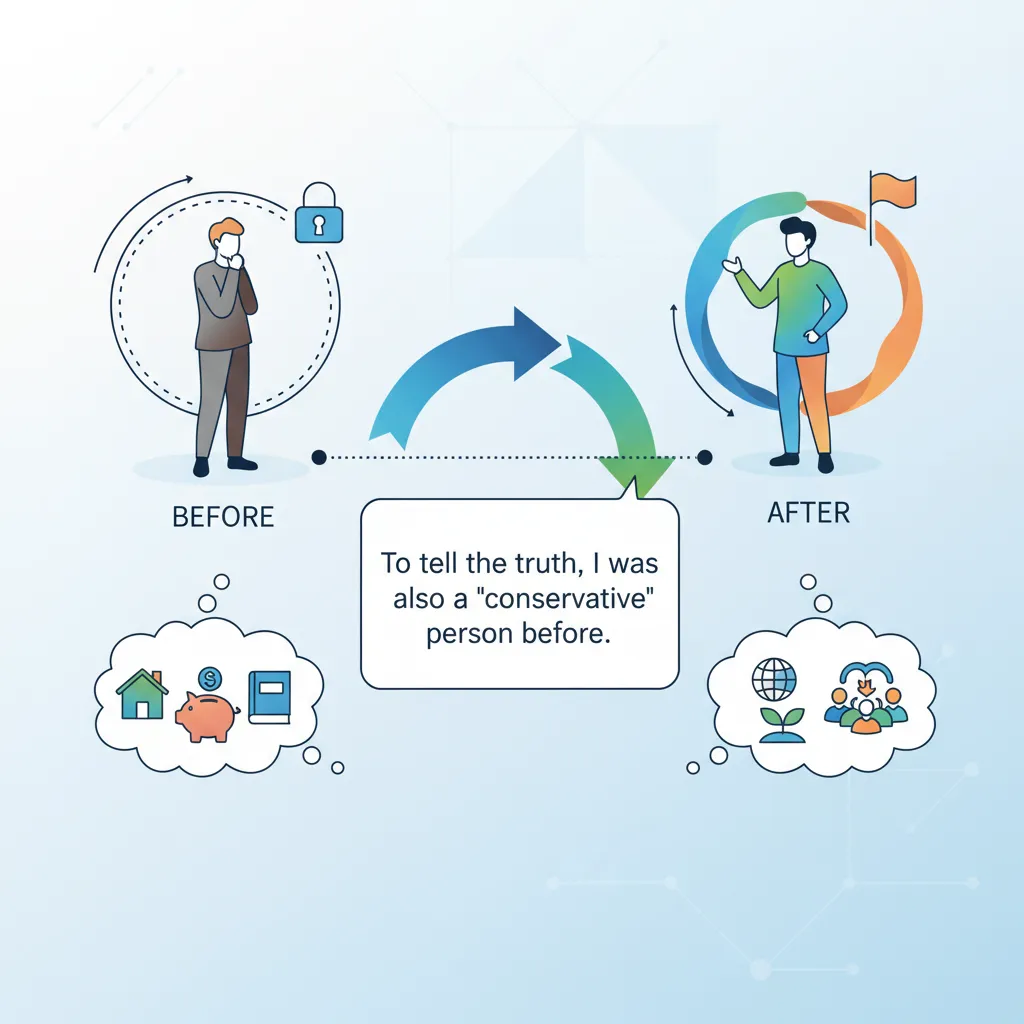Bàn phím không dây dùng như thế nào: Trải nghiệm thực tế và lời khuyên từ người dùng
Tóm tắt nội dung chính
- Người viết chia sẻ hành trình từ bàn phím có dây sang không dây, nhấn mạnh sự tiện lợi về gọn gàng, di động và khả năng kết nối đa thiết bị giúp tối ưu hóa không gian làm việc và trải nghiệm sử dụng.
- Bàn phím không dây hoạt động bằng cách truyền tín hiệu gõ phím đến máy tính (hoặc thiết bị khác) thông qua sóng vô tuyến.
- Có ba loại kết nối chính:
- Bluetooth: Ưu điểm là dễ dàng kết nối với nhiều thiết bị (laptop, tablet, điện thoại, smart TV) và khả năng chuyển đổi nhanh giữa các thiết bị. Nhược điểm là đôi khi có độ trễ nhẹ và pin hao nhanh hơn.
- USB Receiver (2.4GHz): Ưu điểm là kết nối cực kỳ ổn định, độ trễ gần như không đáng kể, mang lại cảm giác gõ mượt mà như bàn phím có dây, lý tưởng cho máy tính chính và công việc đòi hỏi độ chính xác. Nhược điểm là chiếm một cổng USB và receiver nhỏ dễ mất.
- Multi-mode: Kết hợp cả Bluetooth và USB Receiver, là lựa chọn tối ưu cho người dùng đa nền tảng cần sự linh hoạt và ổn định.
- Nguồn năng lượng bao gồm hai loại chính:
- Pin rời (AA/AAA): Ưu điểm là dễ dàng thay thế, có thể mua ở bất cứ đâu. Nhược điểm là tốn chi phí mua pin mới định kỳ.
- Pin sạc tích hợp (qua USB-C/micro USB): Ưu điểm là tiện lợi khi sạc như điện thoại. Nhược điểm là hiệu suất có thể giảm khi pin chai.
- Hướng dẫn kết nối bàn phím không dây rất đơn giản:
- Bluetooth: Bật bàn phím, kích hoạt chế độ ghép nối, bật Bluetooth trên thiết bị, dò tìm và kết nối, nhập mã nếu có.
- USB Receiver (2.4GHz): Chỉ cần cắm receiver vào cổng USB trống trên máy tính và bật bàn phím, hệ thống sẽ tự động nhận diện.
- Trải nghiệm thực tế mang lại nhiều lợi ích như không gian làm việc gọn gàng, di động tối đa và khả năng kết nối đa thiết bị nhưng cũng gặp phải các vấn đề như độ trễ (lag), hết pin đột ngột, mất kết nối và giá thành cao hơn so với bàn phím có dây.
- Các cách khắc phục vấn đề bao gồm: ưu tiên dùng bàn phím 2.4GHz hoặc Bluetooth 5.0+ cho độ trễ thấp, luôn có pin dự phòng/dây sạc, và kiểm tra pin/khởi động lại thiết bị/di chuyển vị trí khi gặp sự cố mất kết nối.
- Lời khuyên khi chọn và sử dụng bàn phím không dây: Xác định rõ nhu cầu sử dụng, chú ý đến loại pin và thời lượng pin, kiểm tra layout và loại switch, đảm bảo khả năng tương thích với thiết bị và luôn chuẩn bị sẵn nguồn dự phòng.
- Kết luận: Bàn phím không dây là một nâng cấp đáng giá nếu người dùng biết cách lựa chọn và sử dụng hiệu quả, tận dụng tối đa lợi thế công nghệ.
Mở đầu: Tại sao mình lại "nghiện" bàn phím không dây đến vậy?
Bàn phím Bluetooth, đặc biệt là các mẫu đời cũ hoặc trong môi trường có nhiều nhiễu sóng, có thể gặp độ trễ nhẹ (lag) khi gõ nhanh hoặc chơi game.
Nói thật là, trước đây mình cũng là một người khá “bảo thủ” với bàn phím có dây. Mình nghĩ đơn giản là cắm vào dùng thôi, cần gì phải lằng nhằng pin đóm hay kết nối không dây làm gì cho phức tạp. Nhưng rồi, sau một lần “lỡ tay” mua thử một chiếc bàn phím không dây cho góc làm việc gọn gàng hơn, mình đã hoàn toàn thay đổi quan điểm. Cảm giác không còn mớ dây nhợ lằng nhằng trên bàn, không gian làm việc thoáng đãng hẳn ra, và đặc biệt là sự tự do di chuyển bàn phím đến bất cứ đâu mình muốn – từ bàn làm việc ra sofa, thậm chí mang theo ra quán cà phê làm việc – nó thực sự là một trải nghiệm “đáng đồng tiền bát gạo”.
Thế nên, hôm nay mình muốn chia sẻ với bạn về tất tần tật những gì mình đã học được và trải nghiệm khi dùng bàn phím không dây. Từ cách kết nối, những vấn đề có thể gặp phải, cho đến những mẹo nhỏ để tối ưu hóa trải nghiệm của bạn. Hy vọng những chia sẻ này sẽ giúp bạn tự tin hơn khi “nhập môn” vào thế giới không dây nhé!
Bàn phím không dây hoạt động ra sao: Hiểu để dùng hiệu quả
Để giảm thiểu độ trễ, hãy ưu tiên dùng bàn phím 2.4GHz cho các tác vụ cần phản hồi nhanh hoặc chọn bàn phím Bluetooth 5.0 trở lên.
Để dùng bàn phím không dây một cách hiệu quả, trước hết mình nghĩ chúng ta cần hiểu cơ bản về cách chúng hoạt động. Về cơ bản, chúng truyền tín hiệu gõ phím đến máy tính (hoặc thiết bị khác) thông qua sóng vô tuyến, thay vì dùng dây cáp.
Các loại kết nối phổ biến
Kết nối 2.4GHz qua USB Receiver tuy ổn định nhưng chiếm một cổng USB trên máy tính và receiver rất nhỏ, dễ làm mất nếu không cẩn thận.
Có hai loại kết nối chính mà bạn sẽ gặp trên hầu hết các bàn phím không dây hiện nay:
-
Bluetooth:
- Ưu điểm: Dễ dàng kết nối với nhiều thiết bị khác nhau (laptop, máy tính bảng, điện thoại, smart TV) mà không cần thêm thiết bị phụ trợ nào. Nhiều bàn phím cho phép bạn kết nối và chuyển đổi giữa 3-4 thiết bị chỉ bằng một nút bấm. Cá nhân mình rất thích tính năng này khi cần gõ văn bản trên iPad hoặc điều khiển smart TV.
- Nhược điểm: Đôi khi có độ trễ nhẹ (lag), đặc biệt là với các bàn phím Bluetooth đời cũ hoặc khi môi trường có nhiều nhiễu sóng. Pin cũng có thể hao nhanh hơn một chút so với 2.4GHz nếu bạn dùng liên tục.
- Kinh nghiệm của mình: Mình thường dùng bàn phím Bluetooth cho các tác vụ văn phòng nhẹ nhàng, duyệt web, hoặc khi cần gõ trên các thiết bị di động. Nó rất tiện lợi cho những ai có nhiều thiết bị và muốn sự linh hoạt tối đa.
-
USB Receiver (2.4GHz):
- Ưu điểm: Kết nối cực kỳ ổn định, độ trễ gần như không đáng kể (thường chỉ vài ms), cho cảm giác gõ mượt mà như bàn phím có dây. Chỉ cần cắm cái “USB Receiver” nhỏ xíu vào cổng USB của máy tính là xong, không cần cài đặt gì phức tạp. Với mình, đây là lựa chọn hàng đầu cho máy tính chính, đặc biệt là khi mình cần sự ổn định tuyệt đối để làm việc hay đôi khi giải trí nhẹ nhàng.
- Nhược điểm: Chiếm một cổng USB. Nếu bạn dùng laptop có ít cổng USB thì đây có thể là một vấn đề. Và cái receiver này khá nhỏ, dễ làm mất nếu bạn không cẩn thận.
- Kinh nghiệm của mình: Mình luôn ưu tiên loại này cho máy tính để bàn hoặc laptop chính. Cảm giác gõ phím rất “đã”, không có bất kỳ sự gián đoạn nào.
-
Multi-mode (kết hợp cả hai):
- Đây là loại mà mình đánh giá là “chân ái” cho những người dùng đa nền tảng như mình. Nó có thể kết nối cả qua Bluetooth và USB Receiver.
- Kinh nghiệm của mình: Mình dùng 2.4GHz cho máy tính làm việc chính để đảm bảo hiệu suất, và Bluetooth cho iPad để tiện chuyển đổi. Cảm giác tiện lợi mà nó mang lại thực sự không gì sánh bằng.
Nguồn năng lượng cho bàn phím không dây
Nếu sử dụng bàn phím dùng pin rời (AA/AAA), hãy đầu tư pin sạc Eneloop và bộ sạc để tiết kiệm chi phí và thân thiện với môi trường hơn.
Bàn phím không dây cần năng lượng để hoạt động, và thường có hai loại pin chính:
-
Pin rời (AA/AAA):
- Ưu điểm: Dễ dàng thay thế khi hết pin, bạn có thể mua ở bất cứ đâu.
- Nhược điểm: Phải tốn chi phí mua pin mới định kỳ, hoặc phải đầu tư pin sạc và bộ sạc.
- Kinh nghiệm của mình: Mình thường dùng pin sạc Eneloop cho loại này. Vừa tiết kiệm, vừa thân thiện môi trường.
-
Pin sạc tích hợp (qua USB-C/micro USB):
- Ưu điểm: Tiện lợi, chỉ cần cắm sạc như điện thoại, không phải lo thay pin.
- Nhược điểm: Khi pin chai, hiệu suất sử dụng sẽ giảm. Nếu bàn phím không có chế độ dùng dây khi sạc, bạn sẽ phải chờ nó sạc đầy mới dùng được.
- Kinh nghiệm của mình: Mình thường sạc qua đêm hoặc vào những lúc không dùng đến. Một số mẫu bàn phím cho phép vừa sạc vừa dùng, đó là một điểm cộng lớn.
Hướng dẫn chi tiết cách kết nối bàn phím không dây
Đối với bàn phím dùng pin sạc tích hợp, hãy tạo thói quen sạc định kỳ (ví dụ: mỗi tuần một lần) hoặc sạc qua đêm/khi không sử dụng để tránh gián đoạn công việc do hết pin đột ngột.
Đừng lo lắng, việc kết nối bàn phím không dây thực ra rất đơn giản, chỉ vài bước là xong thôi!
Kết nối qua Bluetooth
Luôn có sẵn pin dự phòng (cho loại dùng pin rời) hoặc một sợi dây sạc USB-C/micro USB ở gần bàn làm việc để xử lý nhanh khi bàn phím hết pin.
- Bật bàn phím: Gạt nút nguồn trên bàn phím sang vị trí “ON”.
- Kích hoạt chế độ ghép nối (pairing mode): Thường là một nút nhỏ có biểu tượng Bluetooth, hoặc giữ tổ hợp phím Fn + một phím số (1, 2, 3) tùy theo hãng. Khi ở chế độ này, đèn báo trên bàn phím thường sẽ nhấp nháy nhanh.
- Bật Bluetooth trên thiết bị của bạn:
- Trên Windows: Vào
Settings>Devices>Bluetooth & other devices>Add Bluetooth or other device>Bluetooth. - Trên macOS: Vào
System Preferences>Bluetooth. - Trên Android/iOS: Kéo thanh thông báo xuống hoặc vào
Settings>Bluetooth.
- Trên Windows: Vào
- Dò tìm và kết nối: Thiết bị của bạn sẽ hiển thị tên bàn phím trong danh sách các thiết bị Bluetooth khả dụng. Chọn tên bàn phím và nhấn
Connect(hoặcPair). - Nhập mã (nếu có): Một số bàn phím yêu cầu bạn nhập một dãy số hiển thị trên màn hình thiết bị vào bàn phím rồi nhấn Enter để xác nhận.
- Hoàn tất: Đèn báo trên bàn phím sẽ ngừng nhấp nháy và sáng ổn định, báo hiệu đã kết nối thành công.
- Kinh nghiệm của mình: Đôi khi, nếu không thấy bàn phím trong danh sách, mình thử tắt Bluetooth trên cả hai thiết bị rồi bật lại, hoặc khởi động lại bàn phím. Thường thì cách này sẽ giải quyết được vấn đề.
Kết nối qua USB Receiver (2.4GHz)
Nếu bàn phím Bluetooth không xuất hiện trong danh sách thiết bị để kết nối, hãy thử tắt/bật lại Bluetooth trên cả hai thiết bị hoặc khởi động lại bàn phím.
Đây là cách kết nối mình thấy đơn giản nhất:
- Cắm USB Receiver: Lấy cái receiver nhỏ xíu ra và cắm vào một cổng USB trống trên máy tính của bạn.
- Bật bàn phím: Gạt nút nguồn trên bàn phím sang vị trí “ON”.
- Hoàn tất: Hầu hết các bàn phím sẽ tự động nhận diện và kết nối ngay lập tức. Bạn có thể bắt đầu sử dụng luôn mà không cần thêm thao tác nào.
- Kinh nghiệm của mình: Đảm bảo rằng receiver không bị che chắn bởi các vật cản kim loại hoặc ở quá xa bàn phím để tín hiệu được ổn định nhất.
Trải nghiệm thực tế của mình: Sướng có, phiền cũng có
Khi sử dụng USB Receiver, đảm bảo receiver không bị che chắn bởi các vật cản kim loại hoặc đặt receiver ở vị trí không quá xa bàn phím để tín hiệu được ổn định nhất.
Sau nhiều năm “lăn lộn” với đủ loại bàn phím không dây, từ những em giá rẻ đến những “siêu phẩm” cao cấp, mình đúc kết được một vài điểm mà mình cực kỳ thích, và cả những điều mình thấy chưa ưng ý.
Những điểm mình cực kỳ thích
Tình trạng mất kết nối đột ngột thường xảy ra do pin yếu hoặc nhiễu sóng.
- Gọn gàng, thẩm mỹ: Đây là lý do đầu tiên mình chuyển sang không dây. Bàn làm việc của mình trông thoáng đãng hẳn, không còn mớ dây lằng nhằng. Cá nhân mình thấy, một chiếc bàn làm việc gọn gàng giúp mình tập trung hơn và có cảm hứng làm việc hơn rất nhiều.
- Di động tối đa: Cảm giác cầm bàn phím đi bất cứ đâu mình muốn – từ phòng làm việc ra phòng khách, hay mang theo ra quán cà phê – thật sự rất tiện. Mình có thể thoải mái chọn tư thế làm việc yêu thích mà không bị bó buộc bởi độ dài của sợi dây.
- Kết nối đa thiết bị: Như mình đã nói ở trên, tính năng này là “cứu cánh” cho mình. Mình có thể chuyển qua lại giữa laptop, iPad và thậm chí là điện thoại chỉ bằng một nút bấm. Điều này giúp mình tối ưu hóa quy trình làm việc và giải trí mà không cần phải có nhiều bàn phím riêng biệt.
Những điều mình chưa ưng ý (và cách khắc phục)
Để khắc phục tình trạng mất kết nối, hãy kiểm tra pin đầu tiên. Sau đó thử khởi động lại bàn phím, tắt/bật lại Bluetooth trên máy tính hoặc di chuyển bàn phím và receiver đến vị trí khác có thể giúp cải thiện.
- Độ trễ (lag): Hồi đầu dùng bàn phím Bluetooth giá rẻ, mình có gặp tình trạng độ trễ khi gõ nhanh hoặc chơi game. Cảm giác gõ mà chữ không hiện ra ngay lập tức khá khó chịu.
- Cách khắc phục: Mình ưu tiên dùng bàn phím 2.4GHz cho các tác vụ cần độ chính xác và phản hồi nhanh. Hoặc nếu là bàn phím Bluetooth, mình chọn những mẫu đời mới hơn (Bluetooth 5.0 trở lên) để giảm thiểu độ trễ.
- Vấn đề pin: Đây có lẽ là nỗi lo chung của nhiều người. Quên sạc hoặc không có pin dự phòng là y như rằng… đang làm việc dở thì bàn phím “tịt ngóm”. Mình đã từng gặp tình huống này vài lần và khá bực bội.
- Cách khắc phục: Mình luôn có pin dự phòng (cho loại dùng pin rời) hoặc một sợi dây sạc USB-C ở gần. Đối với bàn phím dùng pin sạc tích hợp, mình có thói quen sạc định kỳ mỗi tuần một lần, hoặc khi thấy đèn báo pin yếu.
- Mất kết nối đột ngột: Lâu lâu, mình cũng gặp tình trạng bàn phím tự nhiên mất kết nối. Thường thì điều này xảy ra do pin yếu, hoặc do có quá nhiều thiết bị không dây khác gây nhiễu sóng trong môi trường.
- Cách khắc phục: Kiểm tra lại pin đầu tiên. Nếu không phải do pin, mình thử khởi động lại bàn phím, hoặc tắt/bật lại Bluetooth trên máy tính. Đôi khi di chuyển bàn phím và receiver đến vị trí khác cũng giúp cải thiện.
- Giá thành: Nói thật là, bàn phím không dây (đặc biệt là những mẫu có chất lượng tốt, nhiều tính năng) thường có giá thành cao hơn một chút so với bàn phím có dây tương đương.
Lời khuyên từ kinh nghiệm của mình: Chọn và dùng sao cho "chuẩn gu"
Bàn phím không dây có chất lượng tốt và nhiều tính năng thường có giá thành cao hơn một chút so với bàn phím có dây tương đương.
Từ những trải nghiệm cá nhân, mình có vài lời khuyên nhỏ dành cho bạn khi chọn và sử dụng bàn phím không dây:
- Xác định nhu cầu sử dụng: Bạn dùng bàn phím để làm gì?
- Nếu bạn là game thủ hoặc cần độ phản hồi cực nhanh, ưu tiên bàn phím 2.4GHz hoặc có tùy chọn dùng dây khi cần.
- Nếu bạn cần sự linh hoạt, kết nối nhiều thiết bị, và thường xuyên di chuyển, Bluetooth là lựa chọn tuyệt vời.
- Nếu bạn muốn tất cả, hãy tìm mua bàn phím multi-mode!
- Chú ý đến loại pin: Mình luôn ưu tiên những bàn phím có thời lượng pin tốt hoặc dễ dàng thay thế/sạc. Pin sạc tích hợp tiện lợi, nhưng pin rời với pin sạc Eneloop cũng là một lựa chọn không tồi.
- Kiểm tra layout và loại switch: Dù là không dây hay có dây, cảm giác gõ vẫn là quan trọng nhất. Hãy thử gõ trực tiếp nếu có thể, hoặc đọc review kỹ lưỡng về loại switch (linear, tactile, clicky) và layout (full-size, TKL, 60%) mà bạn thích.
- Đừng quên kiểm tra khả năng tương thích: Đảm bảo bàn phím tương thích tốt với hệ điều hành (Windows, macOS, Android, iOS) và các thiết bị bạn định dùng.
- Mẹo nhỏ cho người mới: Luôn có sẵn pin dự phòng hoặc dây sạc USB ở gần bàn làm việc. Điều này sẽ giúp bạn tránh được những khoảnh khắc “dở khóc dở cười” khi bàn phím hết pin đột ngột.
Kết luận: Bàn phím không dây – Một nâng cấp đáng giá nếu bạn biết cách dùng

Trước khi mua, hãy xác định rõ nhu cầu sử dụng của bạn (chơi game, làm việc văn phòng, kết nối nhiều thiết bị) để chọn loại kết nối và tính năng phù hợp nhất (2.4GHz, Bluetooth, multi-mode).
Với mình, bàn phím không dây không chỉ là một phụ kiện công nghệ, mà nó còn là một phần không thể thiếu trong việc tạo nên một không gian làm việc và giải trí thoải mái, tiện lợi. Dù có những ưu và nhược điểm riêng, nhưng với sự phát triển của công nghệ, những hạn chế này đang dần được khắc phục.
Hy vọng những chia sẻ từ kinh nghiệm của mình sẽ hữu ích với bạn trong hành trình khám phá thế giới bàn phím không dây. Nếu có thắc mắc gì, đừng ngần ngại để lại bình luận phía dưới nhé! Mình luôn sẵn lòng trò chuyện và giải đáp cùng bạn.
Luôn kiểm tra khả năng tương thích của bàn phím với hệ điều hành (Windows, macOS, Android, iOS) và các thiết bị bạn định dùng.
Nếu có điều kiện, hãy thử gõ trực tiếp bàn phím để cảm nhận layout và loại switch (linear, tactile, clicky) xem có phù hợp với sở thích gõ phím của bạn không.